Als u het foutbericht "Taakbeheer is uitgeschakeld door uw beheerder" ontvangt, wanneer u Windows Taakbeheer probeert te openen, betekent dit dat uw computer mogelijk is geïnfecteerd door malware programma, of dat uw netwerkbeheerder deze beperking heeft toegepast om te voorkomen dat u belangrijke programma's sluit die op uw computer moesten worden uitgevoerd (bijv. programma's.).
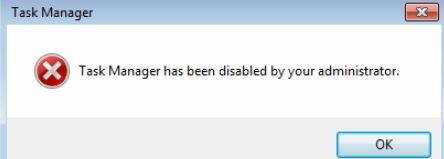
Als uw computer een personal computer is en u Taakbeheer niet kunt openen of de optie "Taakbeheer" ontbreekt wanneer u op. drukt "Ctrl+Alt+Del" dan bent u waarschijnlijk geïnfecteerd door een schadelijk programma dat de "Taakbeheer" in het Windows-register heeft uitgeschakeld instellingen.
In deze zelfstudie vindt u gedetailleerde instructies voor het opnieuw inschakelen van Taakbeheer op Windows 10, 8, 7 of Vista OS.
Oplossen: Taakbeheer is uitgeschakeld door uw beheerder.
Stap 1. Scan uw systeem op virussen en malware.
De eerste stap om de fout "Taakbeheer is uitgeschakeld door uw beheerder" op te lossen, is uw systeem te reinigen van virussen/malware, enz. Volg voor die taak de instructies in deze handleiding:
Hoe u uw computer kunt scannen op virussen en andere schadelijke programma's.Stap 2. Schakel Taakbeheer in het register in.
Nadat u uw computer hebt schoongemaakt van schadelijke programma's, is het tijd om Taakbeheer in te schakelen met behulp van de Register-editor.
1. Open Register-editor. Om dat te doen:
1. Druk tegelijkertijd op de Winnen
+ R toetsen om het opdrachtvenster voor uitvoeren te openen.
2. Type regedit en druk op Binnenkomen om de Register-editor te openen.

2. Navigeer naar deze toets in het linkerdeelvenster: *
- HKEY_LOCAL_MACHINE\Software\Microsoft\Windows\CurrentVersion\Policies\System
3. Kijk nu naar het rechterdeelvenster als u een DWORD-waarde kunt zien met de naam: Taakbeheer uitschakelen. Zo ja, dan? verwijderen die waarde vanaf daar, of wijzig de waardegegevens in 0.
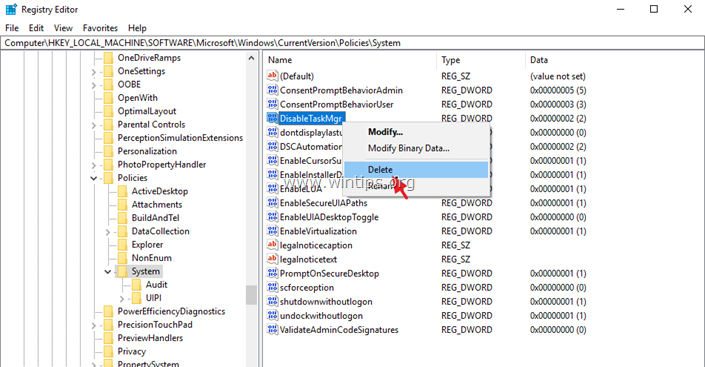
4. Voer ten slotte dezelfde acties uit (verwijder de Taakbeheer uitschakelen DWORD-waarde of wijzig de waardegegevens in 0) bij de volgende registersleutels:
- HKEY_CURRENT_USER\Software\Microsoft\Windows\Huidige versie\Policies\System
- HKEY_USERS\.default\Software\Microsoft\Windows\CurrentVersion\Policies\System
5. Als u klaar bent, sluit u de register-editor en start u uw computer opnieuw op.
Dat is het! Laat me weten of deze gids je heeft geholpen door een opmerking over je ervaring achter te laten. Like en deel deze gids om anderen te helpen.
Dit is een nieuwe computer die ik deze week heb gekocht en het ontbreekt aan de mogelijkheid om Taakbeheer op te roepen door op Ctrl-Alt-Delete te drukken. Ik heb de registervermeldingen geverifieerd die u hierboven hebt uitgelegd voor Taakbeheer en deze vermeldingen staan niet in het register.